Google Chrome adalah salah satu web browser yang paling banyak diminati dan digunakan oleh seluruh orang di dunia saat ini, karena Google Chrome tidak akan memakan banyak ruang di hard disk dan SSD kamu.
Google Chrome juga merupakan web browser yang dikembangkan oleh Google, yang mana Google sendiri adalah search engine atau mesin pencarian yang sangat populer selama ini.
Walaupun Google Chrome masih dinyatakan terbilang muda jika dibandingkan dengan Internet Explorer, tetapi Google Chrome berhasil menunjukkan pada dunia bahwa ialah web browser yang paling populer dan sukses hingga sekarang ini.
Cara Mempercepat Download di Google Chrome
Kepopuleran Google Chrome disebabkan karena ia memiliki keunggulan yang tidak dimiliki oleh web browser lain. Google Chrome memiliki keunggulan karena memiliki loading yang ringan, jadi sangat memudahkan pengguna untuk berselancar di internet.
Lalu bagaimana dengan download nya ? Google Chrome memiliki kecepatan yang baik dalam hal download-mendownload. Tetapi untuk memaksimalkan kinerjanya dalam proses mendownload, kamu perlu menggunakan beberapa cara mempercepat download di Google Chrome dibawah ini.
1. Mengaktifkan Fast Tab/ Window Close
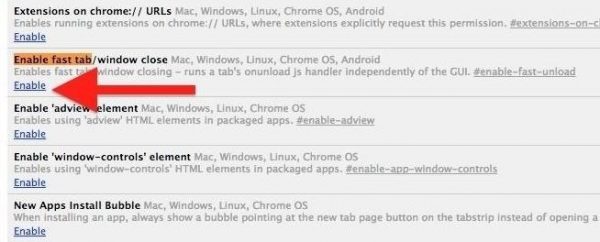
Image : Digiworks
Cara pertama untuk mempercepat download di Google Chrome yaitu dengan mengaktifkan Fast Tab/Window Close. Pada fitur ini kamu akan bisa dengan cepat melakukan proses dalam menutup tab dan windows.
Dengan metode ini kamu tidak akan perlu memakan waktu untuk loadinh yang lama dan langsung akan mengalokasikan internet pada aktivitas download yang sedang berlangsung. Untuk mengaktifkannya, kamu perlu mengikuti beberapa langkah-langkah di bawah ini :
- Hal pertama yang harus kamu lakukan yaitu dengan mengunjungi chrome://flags/.
- Lalu selanjutnya kamu bisa mencari Fast Tab/Window Close. Atau kamu juga bisa mencarinya dengan mengklik CTRL + F.
- Dan jika kamu telah menemukannya, kamu bisa langsung mengklik enable .
2. Menghapus Extension yang tidak di perlukan
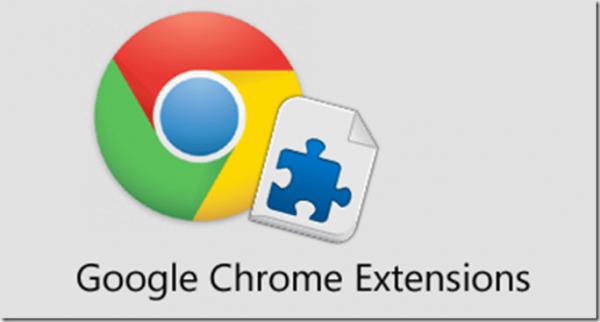
Image : GBHackers
Cara yang kedua untuk mempercepat download di Google Chrome yaitu dengan menghapus Extension yang tidak diperlukan. Salah satu penyebab utama lambatnya mendownload di Google Chrome bisa jadi dikarenakan Chrome tersebut telah memiliki banyak extension.
Jika yang belum tau extension itu apa, extension merupakan sebuah fitur tambahan di Chrome yang dapat memberikan kita informasi detail pada apa yang ada di dalam browser tersebut.
Extension juga biasaa disebut sebagai ‘mini aplikasi’ tambahan untuk browser agar dapat digunakan lebih dari kemampuan standarnya. Dengan extension tersebut, Google Chrome dapat meningkatkan fungsionalitas dari browsernya.
Baca Juga: 5 Cara Menghilangkan Internet Positif di PC / Android
Tetapi dibalik kelebihan dan fungsi-fungsi yang menguntungkan tersebut, ekstensi justru dapat menghalangi kecepatan kamu dalam mendownloadnya. Makanya, kamu dari sekarang kamu harus mulai untuk menghapus ekstensi yang kira-kira tidak kamu perlukan lagi.
Cara menghapusnya juga sangatlah mudah, seperti berikut ini :
- Pertama-tama kamu harus mengklik tiga dots yang ada di pojok kanan atas pada Google Chrome.
- Lalu kamu dapat mengklik menu More Tools dan kemudian pilih Extensions.
- Setelah itu kamu pilih ekstension yang tidak kamu perlukan lagi, dan klik symbol tong sampah di samping ekstension tersebut.
Dengan menggunakan cara diatas sudah dipastikan Ekstnsion tersebut telah terhapus. Gampang, kan ?
3. Mengaktifkan Flash Plugin Click
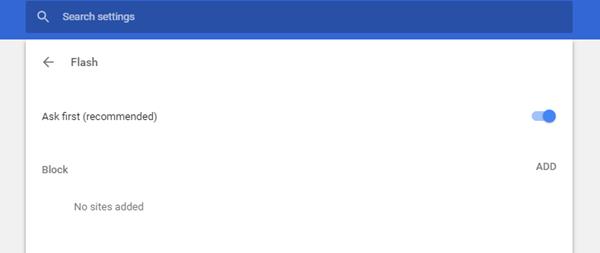
Image : Cari Sinyal
Iklan yang tiba-tiba muncul ketika kamu memasuki sebuah halaman web adalah juga sebuah pemicu pengebabnya download di Google Chrome menjadi lemot. Apakah kamu pernah merasakan seperti itu ?
Tetapi kamu tidak perlu khawatir, kamu dapat menyelasaikan masalah ini dengan cara mengaktifkan Flash Plugin Click. Fitur Flash Plugin Click ini adalah salah satu fitur yang dapat menunda sebuah iklan yang tiba-tiba muncul ketika kamu membuka sebuah halaman web.
Nah, disini Flash Plugin Click akan membuat sebuah pemberitahuan terlebih dahulu untuk kamu sebelum iklan tersebut ditampilkan. Jadi iklan tersebut hanya bisa dimainkan ketika kamu mengklik konten pada iklannya.
Kamu harus mengikuti beberapa langkah dibawah ini untuk mengaktifkan Flash Plugin Click :
- Sama seperti sebelumnya, pertama-tama kamu perlu mengklik tiga dots yang berada di pojok kanan atas pada Google Chrome milikmu.
- Lalu setelah itu kamu harus mengklik Settings.
- Selanjutnya kamu pilih menu Show Advanced Settings , dan pilih pilihan Privacy and Security.
- Langkah selanjutnya kamu pilih pada menu Content Settings.
- Setelahnya kamu pilih Flash.
- Dan terakhir, kamu harus mengaktifkan fitur Flashnya dengan cara mengaktifkan Ask First (Recommended). Pastikan pada Ask First (Recommend) pada sampingnya menunjukkan warna biru menandakan fitur tersebut telah aktif.
4. Menghapus History Chrome

Dok. Pribadi
Tahukah kamu history atau riwayat yang ada di Google Chrome dapat memperlambat proses download ? bahkan tidak hanya history, kamu juga harus menghapus cookies dan cahce contents pada Google Chrome. Caranya cukup mudah :
- Untuk menghapus history, cache contents dan cookies, pertama kamu harus klik tiga dots yang terletak di pojok kanan atas pada Google Chrome. Atau kamu bisa dengan mengklik perintah CTRL + H pada keyboard.
- Selanjutnya kamu harus memilih menu History.
- Dan terakhir kamu klik Clear Browsing Data untuk menghapusnya.
5. Mengubah Width dan Height pada Google Chrome
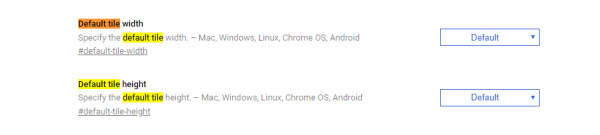
Dok. Pribadi
Untuk mengatasi melambatnya proses download pada Google Chrome, kamu dapat mengatasinya dengan mengubah dan mengatur Width dan Height pada Google Chrome. Hal ini cukup membantu untuk memperlancar proses download di Google Chrome.
Baca Juga: Cara Membuat Akun SSH Gratis 100% Full Speed
Dan dengan mengatur Width dan Height akan membuat laptop kamu tidak terlalu berat saat melakukan banyak proses seperti download. Langkah-langkahnya cukup mudah, lihat dibawah ini :
- Pertama sekali kamu harus mengunjungi chrome://flags.
- Lalu kamu dapat menekan perintah CTRL + F dan carilah Default Tile.
- Dan terakhir kamu tinggal mengatur Width dan juga Heightnya.
6. Mengaktifkan Chrome Prefetch
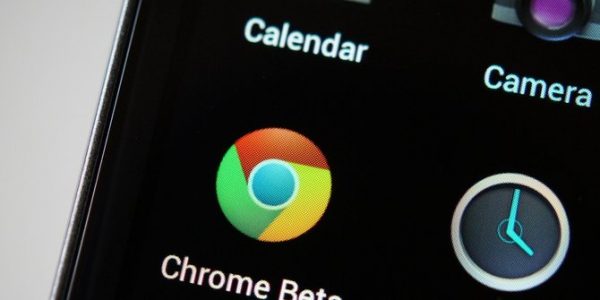
Image : Merdeka
Dengan kelima cara diatas, apakah download pada Chrome masih terasa lambat ? jika masih terasa lambat, kamu dapat mengatasinya dengan cara terakhir ini yaitu mengaktifkan Chrome Prefetch.
Chrome Prefetch ini merupakan sebuah fitur yang mana Chrome akan memprediksi atau menebak apa yang akan kamu lakukan atau cari berikutnya di Google Chrome.
Dengan menggunakan fitur ini secara otomatis Chrome akan langsung loading latar belakang dan membuat halaman yang akan dibuka menjadi cepat saat loading. Dan berikut ini adalah langkah-langkah untuk mengaktifkan Chrome Prefetch :
- Sama seperti sebelumnya kamu klik tiga dots yang berada dipojok kanan atas.
- Dan kamu pilih Settings .
- Selanjutnya kamu dapat mengaktifkan fitur Use a prediction service to load pages more quickly.
Itulah 6 cara mempercepat download di Google Chrome, semoga artikel ini dapat bermanfaat dan membantu permasalahan kamu, ya. Selamat mencoba !
Sumber https://indoint.com/


0 comments:
Post a Comment